Stödet för olika bildformat är en avgörande faktor i bildbehandlingen. Med Adobe Camera Raw har du många möjligheter att effektivt bearbeta inte bara RAW-bilder utan också JPEG och TIFF. I den här guiden får du lära dig hur du kan anpassa Voreinstellungen i Camera Raw optimalt för att anpassa din arbetsmetod och påskynda bildbehandlingen.
Viktigaste insikter
Voreinstellungen i Camera Raw ger dig möjlighet att individualisera programmets beteende för att skapa en användarvänlig miljö. Du lär dig hur du kan redigera JPEG direkt i Camera Raw utan att behöva använda Photoshop. Dessutom kan du anpassa viktiga inställningar som färgrymd, bildstorlek och prestanda.
Steg-för-steg-guide
1. Tillgång till Voreinstellungen
För att komma till Voreinstellungen för Camera Raw finns det två metoder. Du kan antingen klicka på bildeinställningarna i det nedre hörnet eller välja kugghjulsikonen högst uppe i fönstret. Båda metoderna leder dig direkt till menyn för Camera Raw-Voreinstellungen.
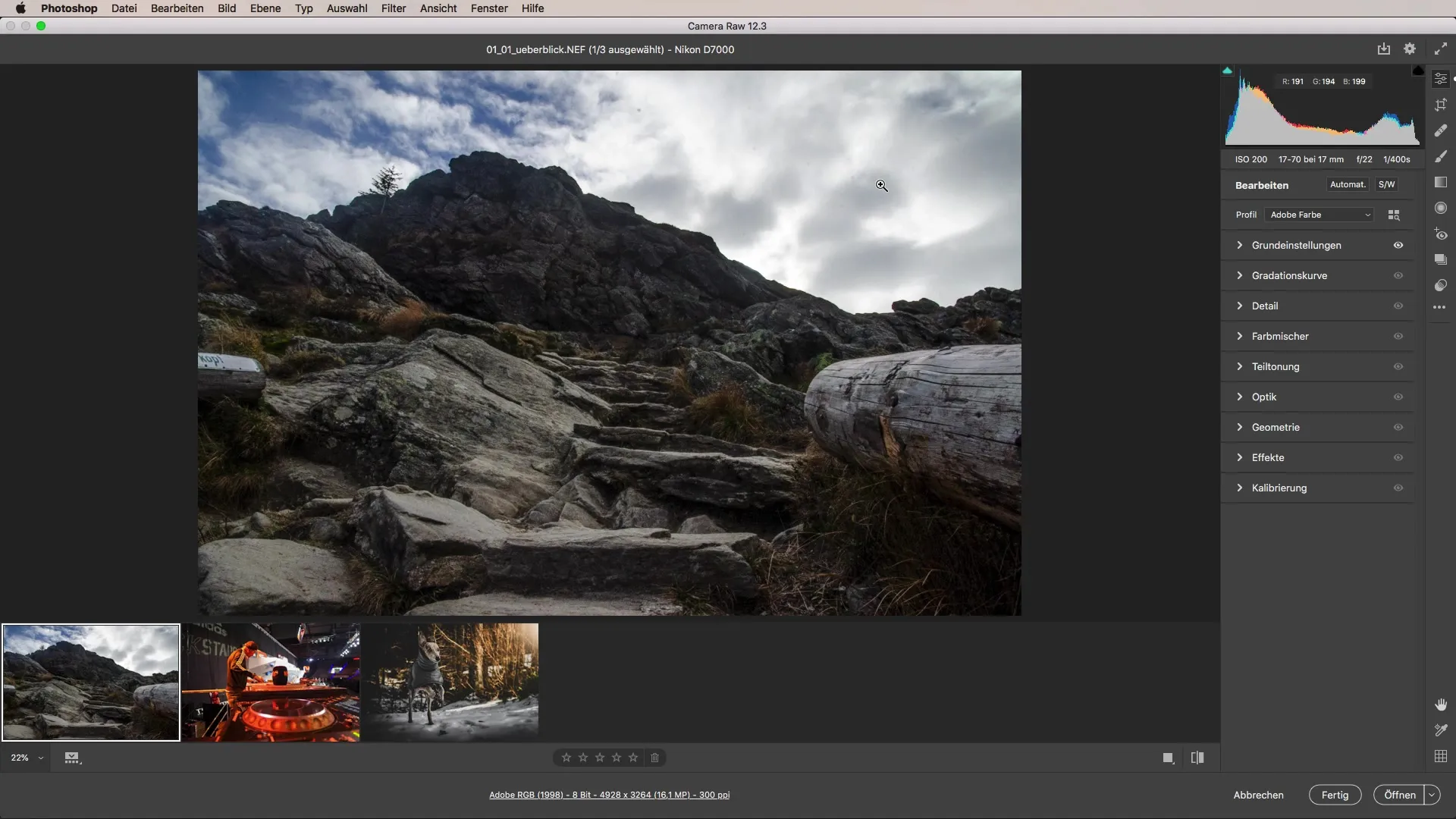
2. Anpassa filhantering
En väsentlig punkt i Voreinstellungen är området "filhantering". Här kan du ange att alla stödda JPEG och TIFF-filer automatiskt öppnas med Camera Raw. Det sparar dig vägen via Photoshop och möjliggör effektiv bearbetning av dessa format också.
3. Konfigurera paneler och beteende
I Voreinstellungen har du möjlighet att anpassa användargränssnittet och beteendet i Camera Raw. Du kan till exempel välja om panelerna ska visas responsivt eller i multiplikatormode. Om du har ställt in det på flera har du fulla redigeringsmöjligheter tillgängliga.
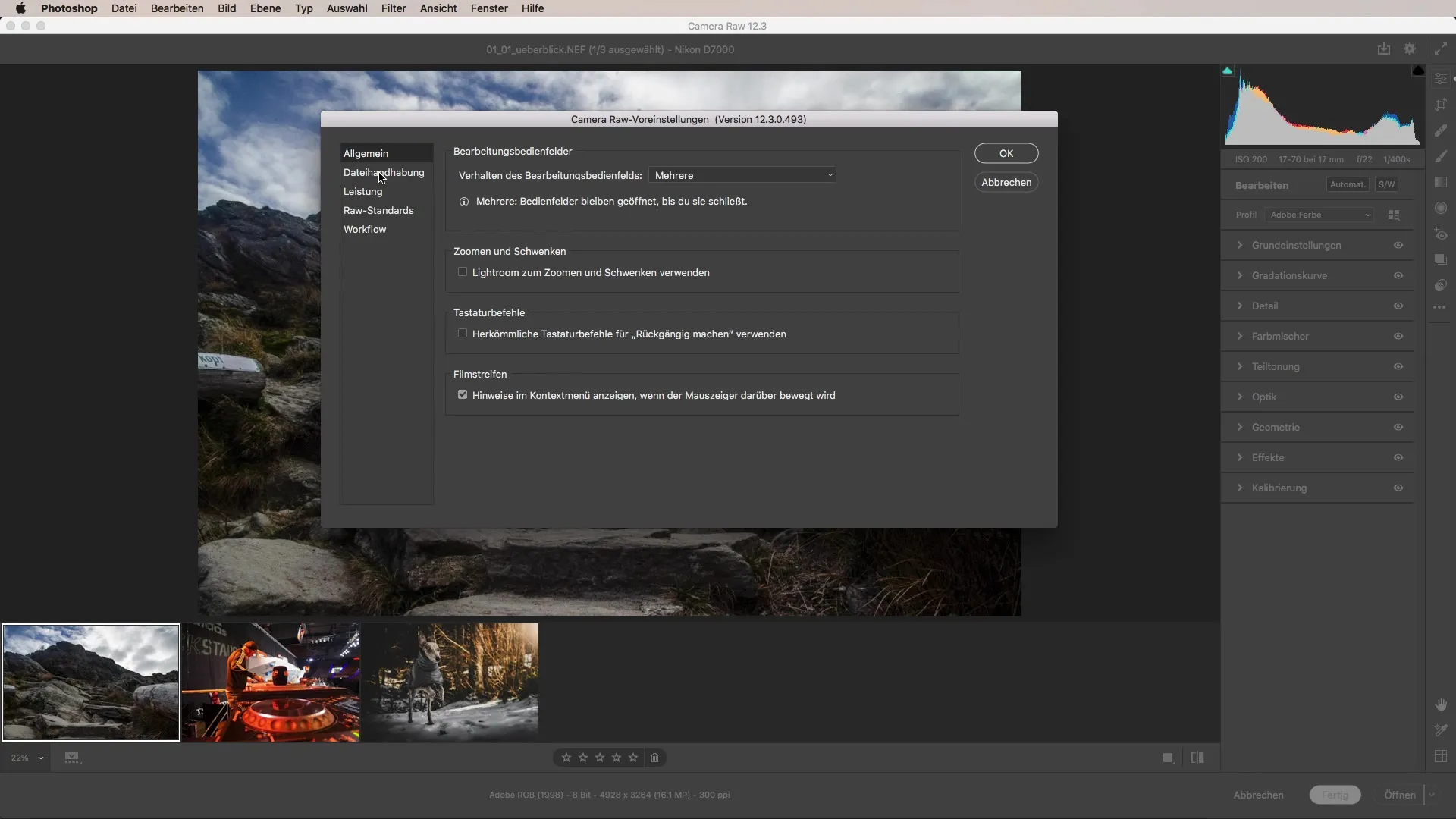
4. Tangentbordsgenvägar och zoominställningar
Dessutom kan du anpassa zoom- och tangentbordsinställningarna så att de liknar driftstypen i Lightroom. Denna justering kan göra ditt arbete enklare om du är van vid att arbeta med Lightroom.
5. Aktivera filmstrip
Om du vill kan du aktivera filmstripvisningen i snabbmenyn. Denna funktion ger en översikt över dina bilder och kan vara till hjälp vid redigering. Det är valfritt, men många användare tycker att det är praktiskt att ha denna översikt.
6. Optimera prestanda-inställningar
För att öka prestandan hos Camera Raw kan du justera cache-minnet. Standardvärdet på 5 GB säkerställer flöde, men du kan justera detta värde beroende på din dator och dess grafikkapacitet. Om du märker att programvaran blir långsammare kan du rensa cachen för att förbättra hastigheten.
7. Anpassa färghantering och arbetsflöde
Voreinstellungen gör det också möjligt för dig att ställa in standarder för färgrumsallokering. Här kan du till exempel ange om du vill spara dina bilder i Adobe RGB eller sRGB-format. Denna funktion är särskilt viktig om du vill optimera dina bilder för olika medier.
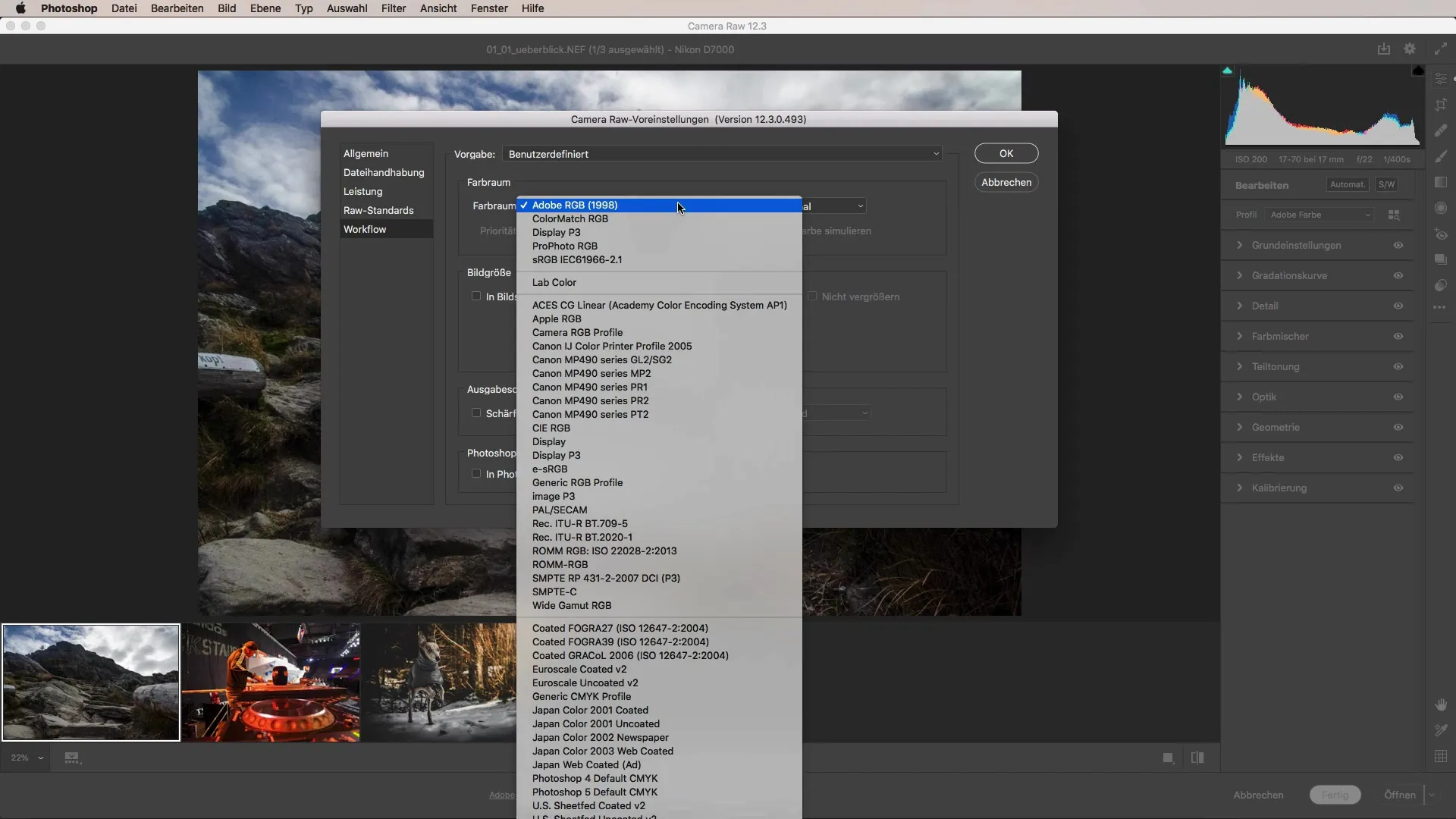
8. Fördefiniera bildstorlek
En annan användbar funktion är möjligheten att justera bildstorleken direkt i Voreinstellungen. Du kan ställa in den långa sidan av din bild på en specifik storlek och ange också pixelförhållandet och DPI (punkter per tum). Detta sparar tid eftersom du inte längre behöver ändra storleken manuellt i Photoshop.
Sammanfattning - Camera Raw-tutorial: Optimalt utnyttja Voreinstellungen
I denna tutorial har du lärt dig hur du kan anpassa Voreinstellungen i Camera Raw för att säkerställa en mer effektiv och användarvänlig arbetsmetod. Förmågan att även redigera JPEG och TIFF direkt ger en betydande fördel och kan avsevärt förbättra ditt arbetsflöde.
Vanliga frågor
Hur kan jag komma till Voreinstellungen i Camera Raw?Du kan antingen klicka på bildeinställningarna i det nedre hörnet eller välja kugghjulsikonen högst uppe i fönstret.
Kan jag redigera JPEG-filer i Camera Raw?Ja, du kan ställa in att alla stödda JPEG- och TIFF-filer öppnas automatiskt med Camera Raw.
Hur anpassar jag användargränssnittet i Camera Raw?Du har möjlighet att ändra kontinuerlig visning av paneler och deras beteende för att anpassa dem till dina behov.
Vad kan jag göra om Camera Raw blir långsammare?Du kan rensa cachen för att öka prestandan, eller anpassa cache-minnet.
Hur ändrar jag färgrummet i Camera Raw?I Voreinstellungen kan du välja det önskade färgrummet, till exempel Adobe RGB eller sRGB.
Vad är funktionen för bildstorlek?Med denna funktion kan du på förhand ställa in den långa sidan av bilden och andra mått, så att du inte längre behöver ändra det besvärligt i Photoshop.


